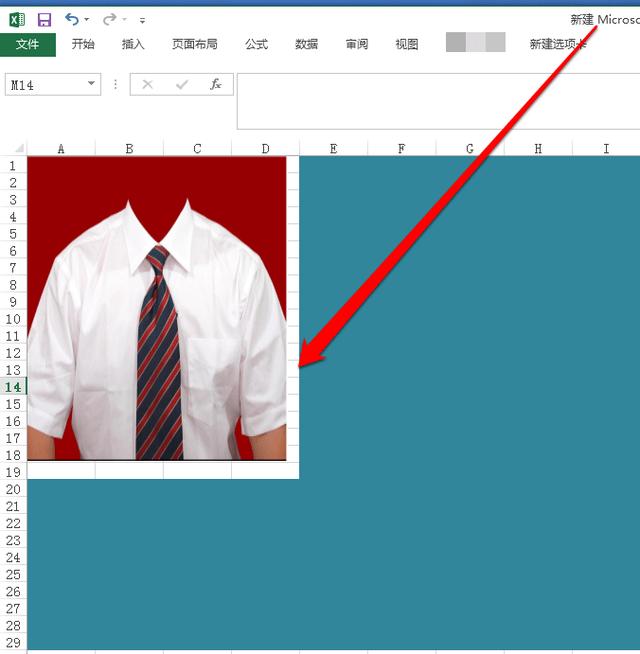用ai做一张简单海报(手把手教你制作超酷炫万花筒海报)
关于教程
利用AI的“变换效果”窗口,只需短短几步就可以做出丰富的万花筒效果喔~
教程效果图

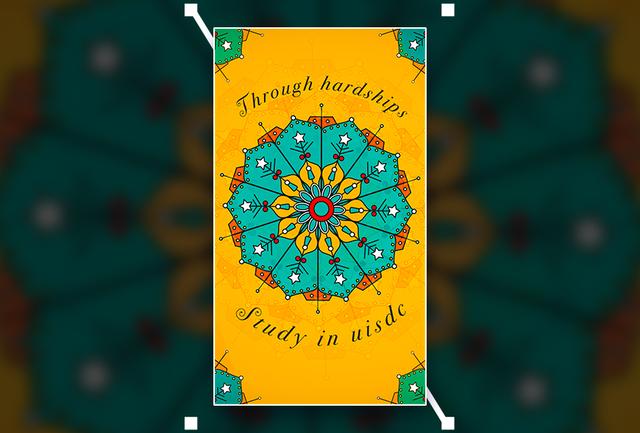
关键步骤提示
详细操作请看文章开头的视频教程演示。
Step 01 创建多边形
画出多边形的同时,按住空格键移动到合适的位置,按方向键调整到偶数边。
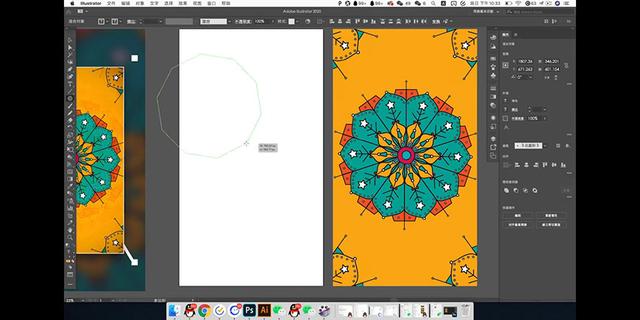
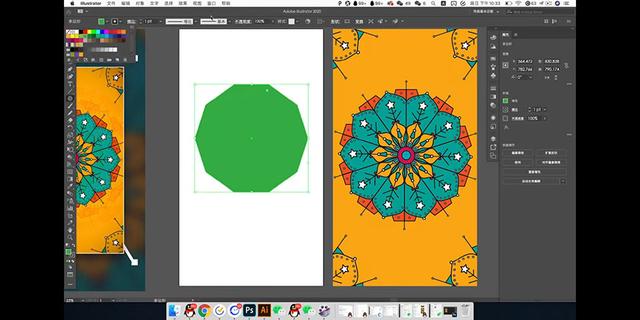
Step 02 建立参考线
画出参考线并居中对齐,视图-参考线-建立参考线。
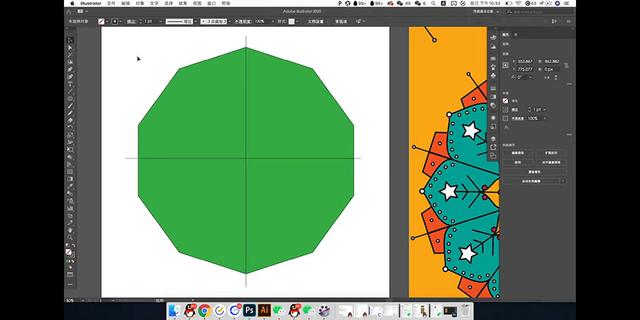
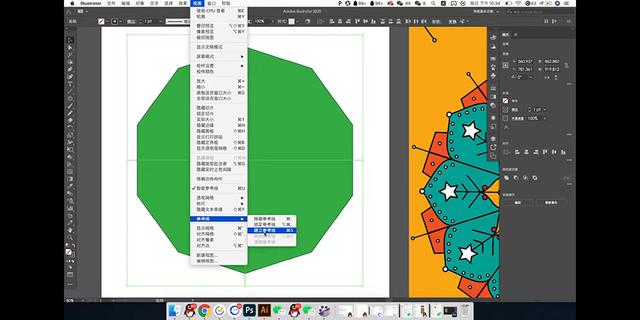
Step 03 构建基础形
用钢笔勾出三角形,作为单元基础形。然后移动到新图层。
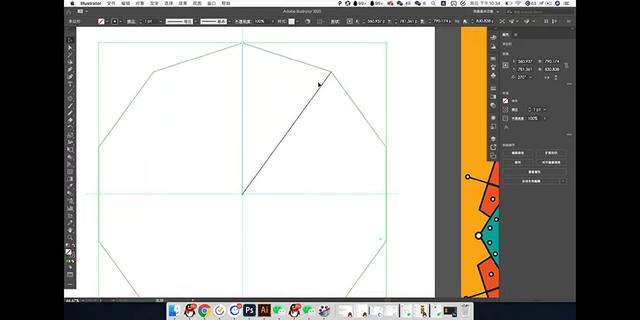

Step 04 变换效果
在变换效果窗口制作出相互关联的一组镜像图形。此时只需修改单元基础形,就可以同步到所有图形上。
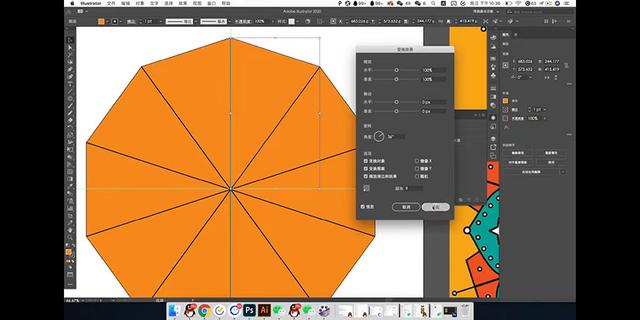
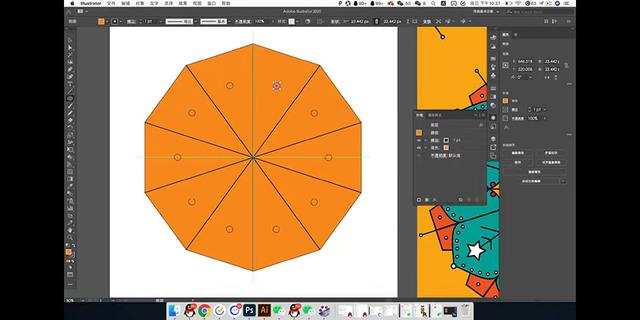
Step 05 绘制图案
耐心制作好单元基础形的图案。中间的衔接内容需要新建图层来绘制,注意描边粗细的统一。
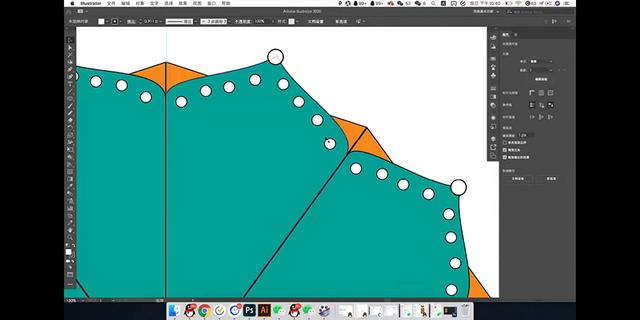

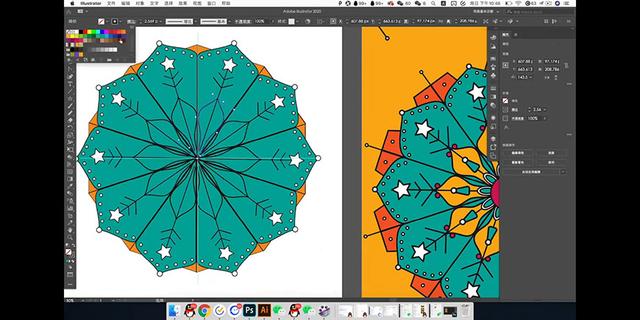

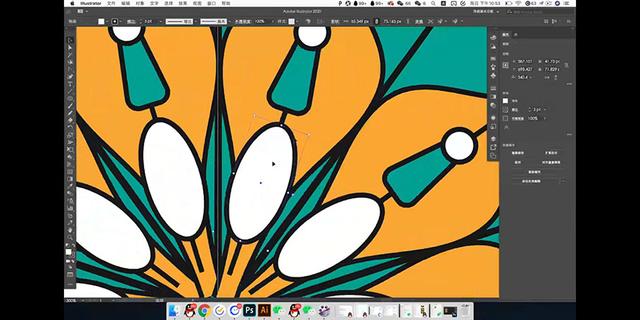
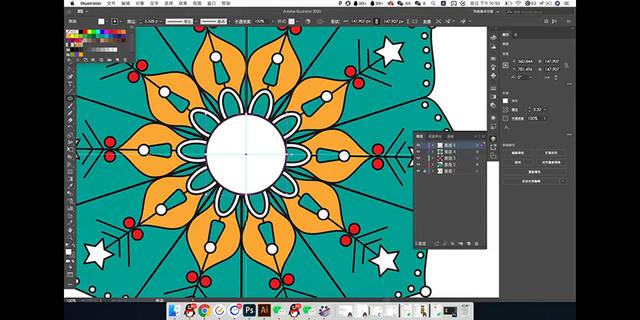
Step 06 绘制背景
添加背景和花边,注意新建图层后再绘制。
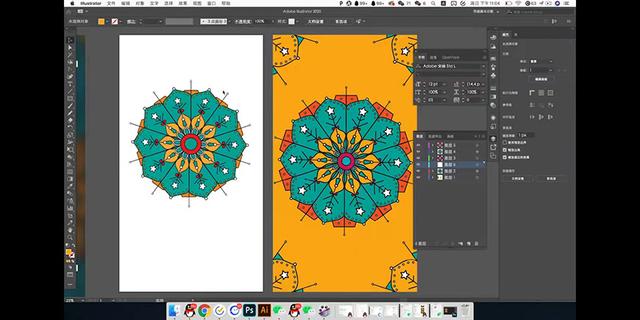
Step 07 内部绘图模式
用内部绘图模式限制图形的区域,此时画边不会超出画布范围。
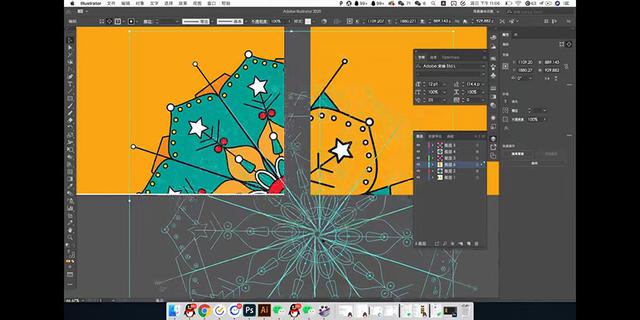

Step 08 完善细节
完善细节后粘贴到PS中,利用旋转和图层样式制作出错位的层次感。
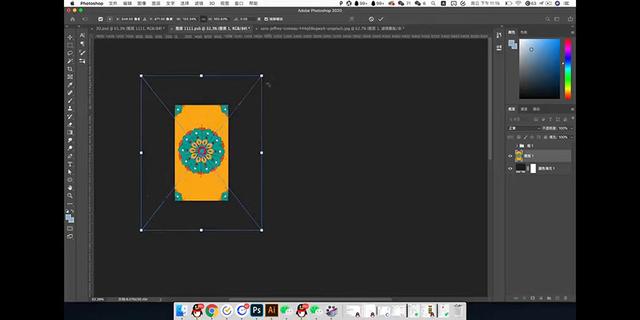
Step 09 展示海报
放大画布,用高斯模糊做出背景虚化的效果,然后添加描边和投影。最后,可以用Camera Raw滤镜为画面添加更多丰富的质感。
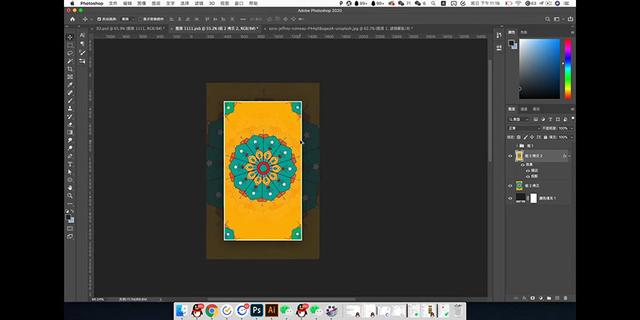
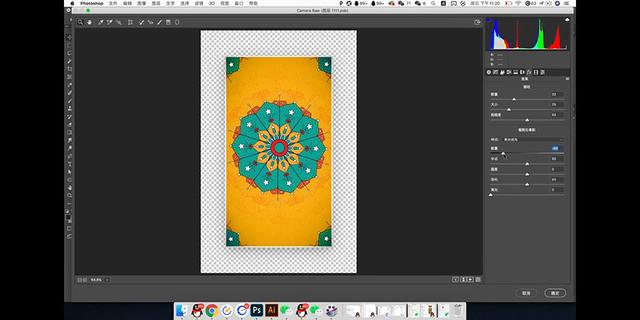
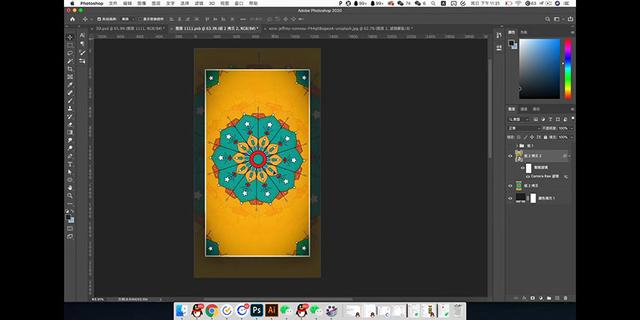
最终效果图

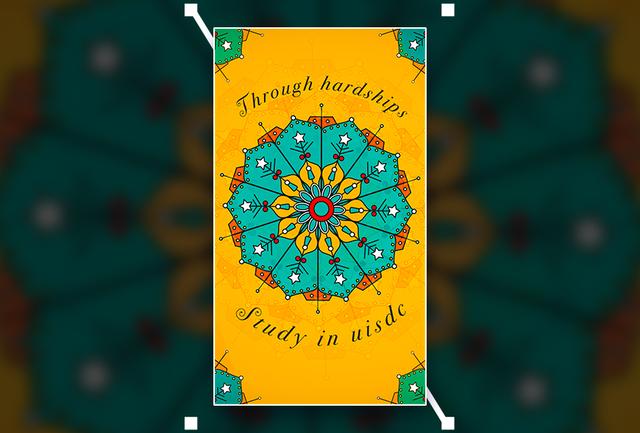
免责声明:本文仅代表文章作者的个人观点,与本站无关。其原创性、真实性以及文中陈述文字和内容未经本站证实,对本文以及其中全部或者部分内容文字的真实性、完整性和原创性本站不作任何保证或承诺,请读者仅作参考,并自行核实相关内容。文章投诉邮箱:anhduc.ph@yahoo.com